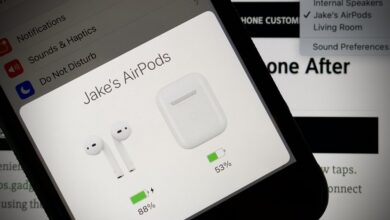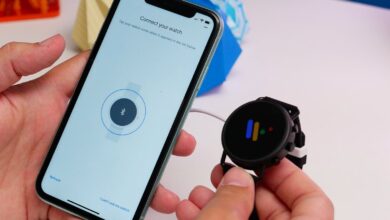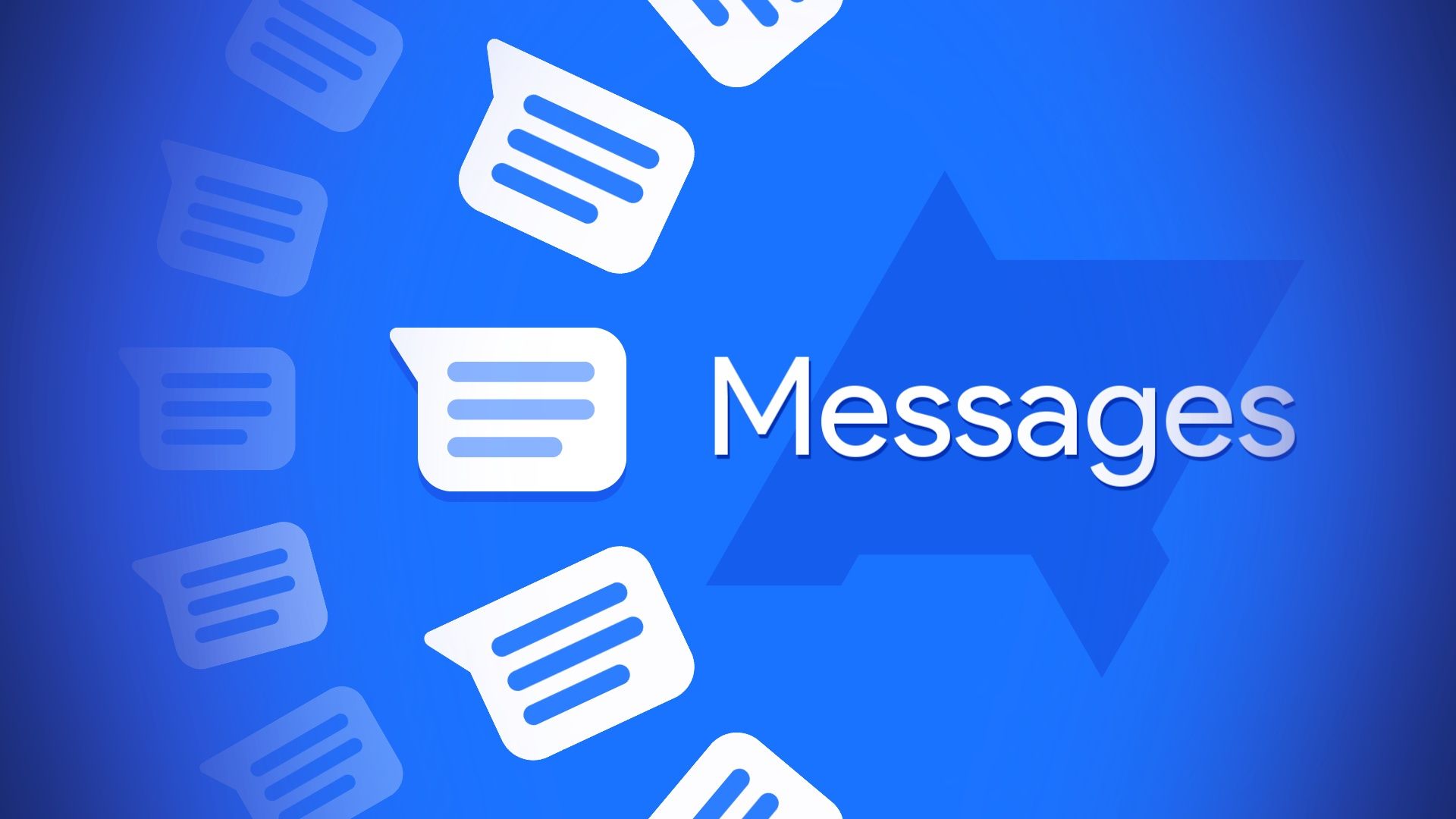
احتمالا برای شما هم پیش آمده بهصورت تصادفی برخی از پیامهای مهمتان را حذف کرده و به دنبال راهی برای بازیابی آنها باشید. روشهای مختلفی برای ریکاوری پیامکهای پاک شده در گوشی موبایل وجود دارد. برخلاف Gmail که ایمیل های حذف شده در سطل زباله ذخیره میشوند، بازیابی اس ام اس های پاک شده از گوشی دشوارتر است. چرا که گاهی ممکن است پیامهای حذف شده برای همیشه از بین بروند؛ با این حال روشهایی وجود دارند که توسط آن میتوانید پیامهای پاک شده در گوشی آیفون و اندروید خود را به طور کامل بازیابی کنید. در این مقاله به آموزش روشهای بازیابی اس ام اس های پاک شده از گوشی پرداختهایم.
بازیابی اس ام اس پاک شده در گوشی اندروید
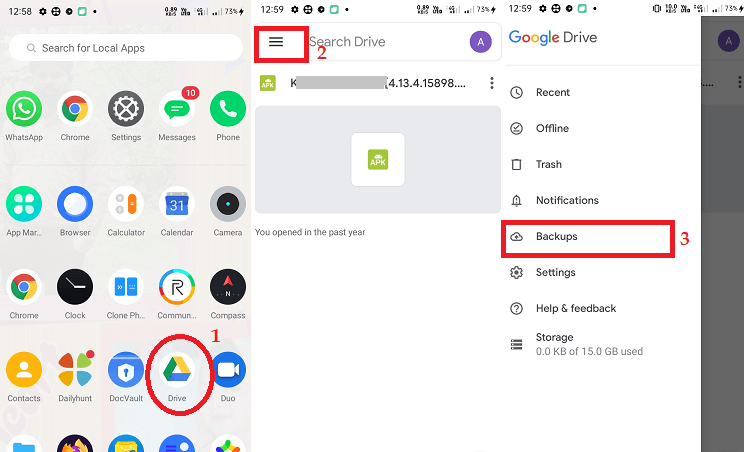
بسته به اینکه آیا قبل از پاک شدن پیامها نسخه پشتیبان ایجاد کردهاید یا خیر، دو گزینه برای انجام بازیابی پیش رو دارید. اگر قبل از پاک شدن پیامهایتان توسط Google Drive یا برنامههای مشابه از آنها پشتیبانگیری کرده باشید، به سادگی میتوانید نسخه پشتیبان را بازیابی کنید؛ به این ترتیب همه پیامهای شما بازمیگردند.
همچنین اگر از پیامکهایتان نسخه پشتیبان تهیه نکردهاید، میتوانید با استفاده از برنامههای شخص ثالث شانس خود را امتحان کنید. اپلیکیشنهای متعددی برای بازیابی پیام ها در گوشی وجود دارند که میتوانید از آنها برای بازیابی پیامهای متنی خود استفاده کنید.
۱. روش بازیابی با نسخه پشتیبان
اگر پشتیبانگیری Google Drive را در تلفن هوشمند اندروید خود فعال کرده باشید، میتوانید نسخه پشتیبان را بازیابی کرده و از این طریق پیامکهای حذف شده را بازگردانید. نکته اصلی و مهم این است که برای بازیابی نسخه پشتیبان باید تنظیمات گوشی را به تنظیمات کارخانه بازنشانی کنید. در واقع تمام اطلاعات موجود در گوشی را پاک میکنید تا بتوانید پیامهای متنی از دست رفته را بازیابی کنید.
برای استفاده از نسخه پشتیبان گوگل درایو ابتدا حتما از فایلهای مهمتان پشتیبان بگیرید. سپس وارد Setting یا تنظیمات دستگاه شوید و گزینه System را انتخاب کنید. روی Reset Options کلیک کنید. در صفحه پیش رو با انتخاب Reset All Data فرآیند ریست شدن شروع میشود.
بازنشانی به تنظیمات کارخانه ممکن است چند دقیقه طول بکشد. پس از روشن شدن گوشی، شروع به انجام تنظیمات آن کنید. وقتی گوشی از شما میخواهد با حساب Google وارد شوید، باید جیمیلی را که هنگام راهاندازی اولیه گوشی و برای تهیه نسخه پشتیبان استفاده کردهاید، وارد کنید. به این ترتیب به پشتیبان Google Drive خود دسترسی خواهید داشت. بازیابی اطلاعات را انجام دهید و گزینه SMS Messages را فعال کنید. پس از اتمام بارگیری محتویات از نسخه پشتیبان میتوانید تمام پیامهای پاک شده را بازیابی کنید.
۲. روش بازیابی بدون پشتیبان
در صورتی که قبلا از پیامهای خود نسخه پشتیبان تهیه نکردهاید، میتوانید از برنامههای موجود در بازار استفاده کنید. یکی از این برنامهها Dr. Fone Android Data Recovery و دیگری PhoneRescue است که تنظیماتی مشابه دارند. آنها با اسکن کردن گوشی پیامهای حذف شده را پیدا میکنند و سپس به شما اجازه میدهند به طور انتخابی آن پیامها را در تلفن خود بازیابی کنید. به خاطر داشته باشید که تضمینی برای بازگشتن پیامها از این طریق وجود ندارد اما در صورتی که نتوانستید از روش قبل استفاده کنید، میتوانید این راهکار را نیز تست کنید.
نحوه پشتیبان گیری از اطلاعات گوشی اندروید
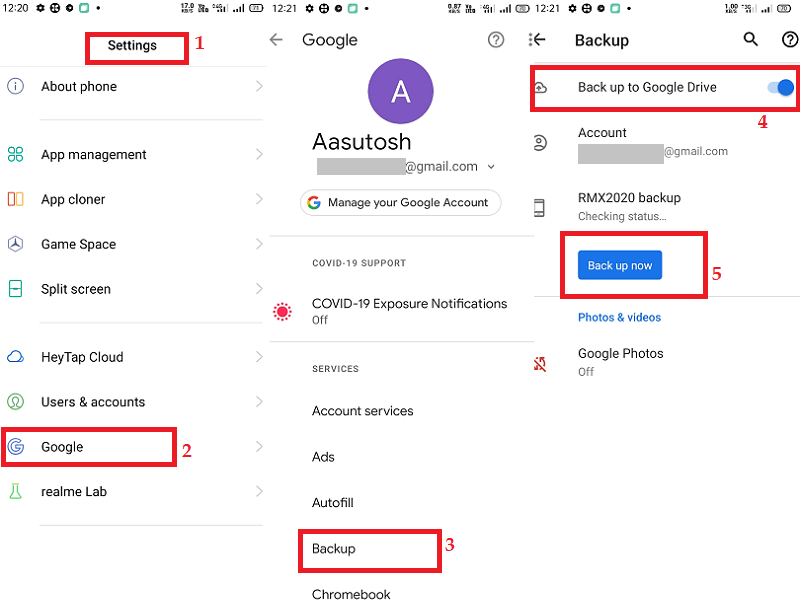
هنگام خرید گوشی سامسونگ ابتداییترین و مهمترین کاری که باید انجام دهید، ثبت ایمیل برای تهیه نسخه پشتیبان از اطلاعاتتان است. اگر تاکنون از اطلاعات موجود گوشی خود نسخه پشتیبان تهیه نکردهاید، بهتر است تا اطلاعات بیشتری را از دست ندادهاید، همین حالا این گزینه را فعال کنید.
راهاندازی نسخه پشتیبان از طریق گوگل درایو یا برنامههای دیگر کار دشواری نیست، کافی است وارد Setting یا تنظیمات شده و روی System ضربه بزنید. سپس گزینه Backup را انتخاب کنید. در نهایت با انتخاب Turn On پشتیبانگیری Google Drive در تلفنتان فعال خواهد شد. با دنبال کردن دستورالعملها Google Drive همواره از محتوای تلفنتان پشتیبان تهیه میکند و هنگامی که به پیامها یا فایلهای حذف شده نیاز داشتید، میتوانید نسخههای پشتیبان را بازیابی کنید.
بازیابی اس ام اس های پاک شده در گوشی آیفون
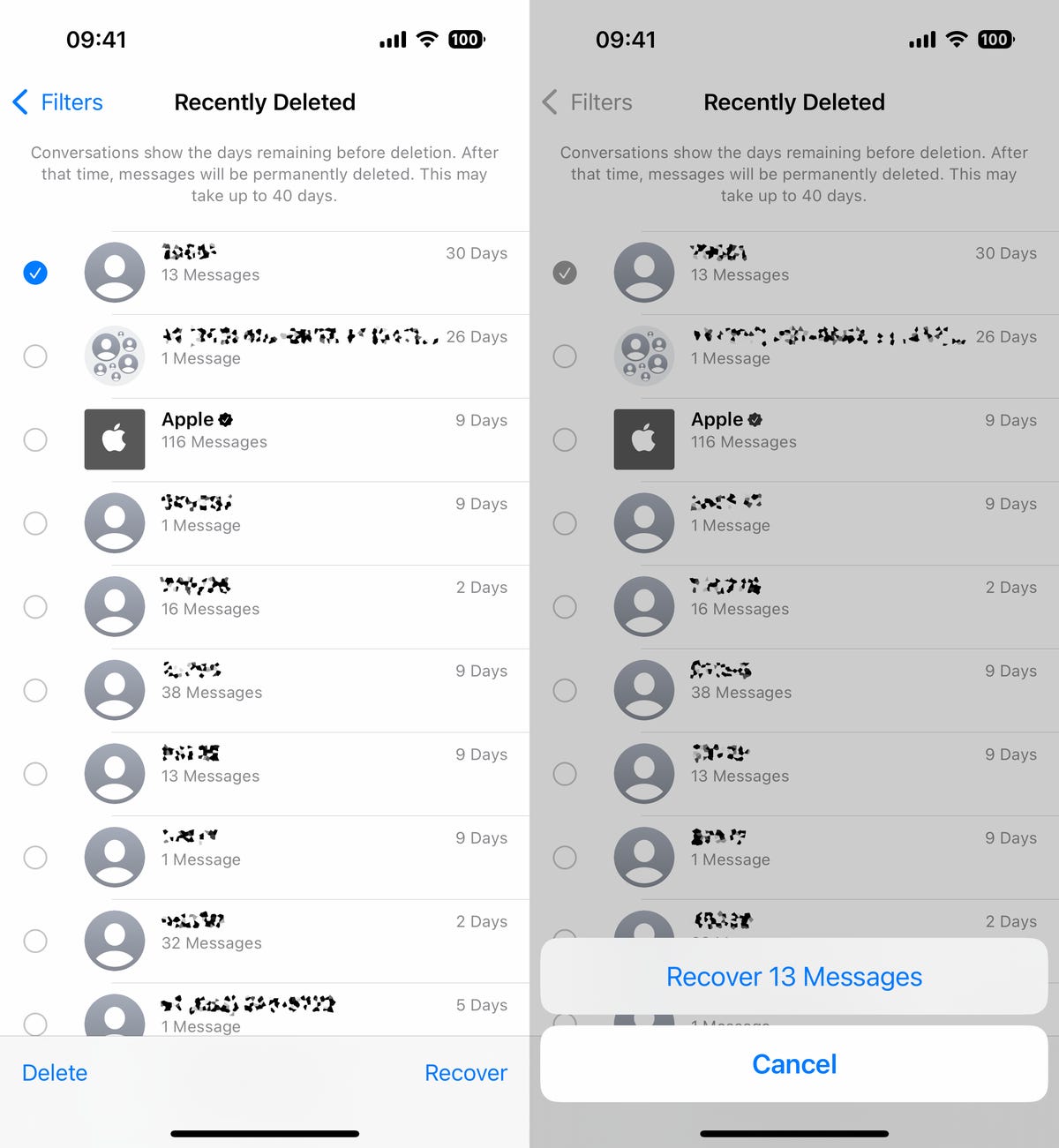
۱. روش بازیابی با نسخه پشتیبان
درصورتی که از اطلاعات خود در گوشی آیفون نسخه پشتیبان تهیه کرده باشید به راحتی میتوانید از طریق iCloud آنها را بازیابی کنید. همچنین iTunes یکی دیگر از روشهای بازیابی پیامک های حذف شده آیفون است. تنها کافی است گوشی خود را به کامپیوتر متصل کنید و فرآیند بعد را انجام دهید. برای این کار ابتدا برنامه iTunes را اجرا کنید. هنگامی که نماد دستگاه در iTunes نشان داده شد، روی آن کلیک کنید. در قسمت Backups، روی Restore Backup کلیک کنید تا مرتبطترین نسخه پشتیبان را انتخاب کنید و سپس Restore را انتخاب کنید.
۲. روش بازیابی بدون پشتیبان
در صورتی که امکان استفاده از راهکارهای پیشین را ندارید، میتوانید با نصب برنامه D-Back نیز شانس خود را امتحان کنید. برنامه D-Back را روی رایانه خود اجرا و نصب کنید. سپس Recover from iOS Device را انتخاب کنید. گوشی آیفون را به کامپیوتر متصل کنید و به محض اینکه برنامه دستگاه را تشخیص داد روی Next ضربه بزنید. در پنجره بعدی گزینه Message را انتخاب کرده و روی Scan کلیک کنید تا اسکن تلفن برای بازیابی پیامها آغاز شود.
نحوه پشتیبان گیری از اطلاعات گوشی آیفون
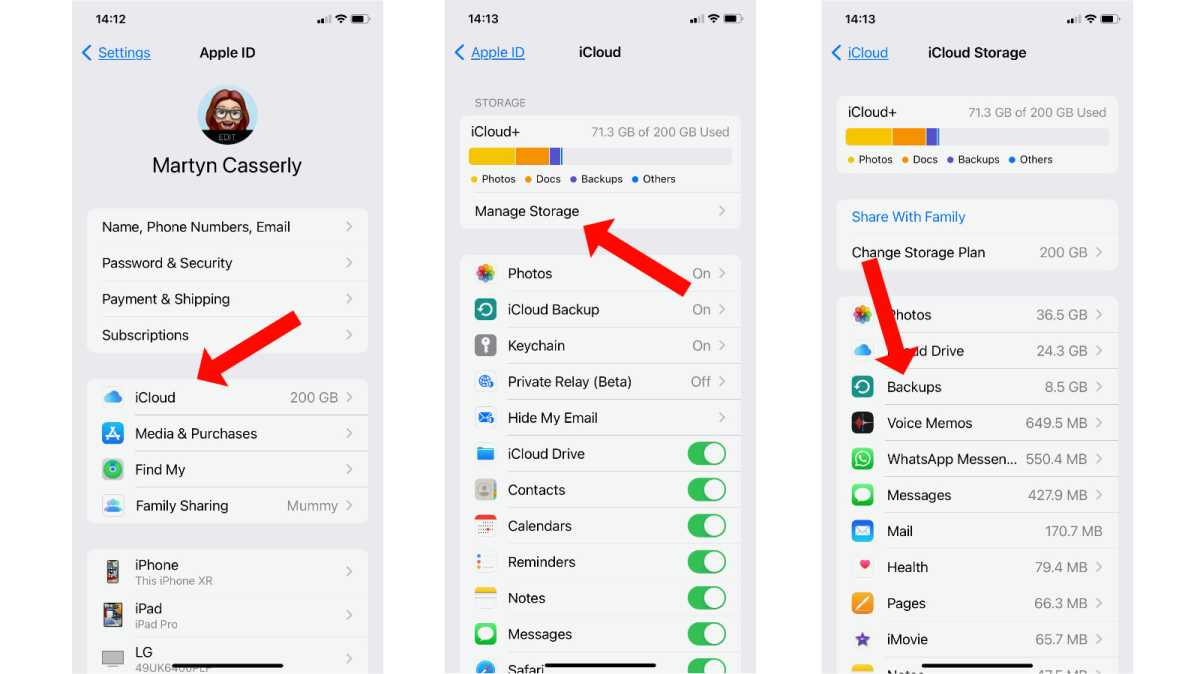
برای پشتیبان گیری از اس ام اس ها متنی در برنامه iCloud به بخش تنظیمات رفته، و در سمت بالای صفحه، بر روی گزینه Apple ID کلیک کنید. سپس به ترتیب گزینههای iCloud > Manage Storage > Backups را انتخاب کنید. در صورتیکه قصد استفاده از روش بکاپ گیری iCloud را ندارید، میتوانید برای بازگردانی پیامک حذف شده در آیفون خود، از iTunes یا Finder استفاده کنید.
در این شیوه نیز، مانند روش قبل نیاز به تهیه نسخه پشتیبان از پیامهای حذف شده خود را خواهید داشت. به یاد داشته باشید که پس از پشتیبان گیری همه اطلاعات خود را از دست خواهید داد. لذا، هر فایلی که برایتان مهم است و میخواهید نگه دارید، به طور جداگانه آن را در جایی ذخیره کنید.
برای بازگردانی پیامک حذف شده در آیفون با استفاده از این روش، ابتدا دستگاه خود را به یک رایانه با مک متصل نمایید. سپس برنامه Finder را در مک، یا اگر از رایانه استفاده میکنید؛ iTunes را باز کنید. در iTunes، یک نماد آیفون در گوشه سمت چپ بالا ظاهر خواهد شد، که باید آن را انتخاب کنید. در Finder نیز، آیکون مربوط به دستگاه خود را از نوار منوی سمت چپ انتخاب کنید. اکنون بروی گزینه Restore backup ضربه بزنید. لازم به ذکر است که این گزینه را در Finder، در بخش تب General پیدا خواهید کرد.
با تکمیل مراحل، تمام اطلاعات و دادههایی که قبلاً از آنها بکاپ گرفتهاید، جایگزین دادههای فعلی آیفون شما خواهند شد. این فرایند ممکن است چند دقیقه به طول بیانجامد، پس صبور باشید تا زمانی که فرایند بازگردانی پیامک حذف شده در آیفون تکمیل شده و پیام مدنظرتان در لیست پیامرسانی آیفون ظاهر شود.